Настройки зарплаты
Чтобы начислять отпускные в программе, нужно активировать опцию «Вести учёт больничных, отпусков и исполнительных документов» в настройках. Для этого перейдите в раздел «Администрирование» — «Настройки программы» — «Параметры учёта» — «Настройки зарплаты» и выберите нужную опцию.

Начисление отпускных
После этого можно переходить к расчёту отпускных. Создайте документ для начисления выплат в разделе «Все начисления», при создании выберите «Отпуск».
Вверху созданного документа заполните данные:
месяц, за который начисляются отпускные;
ФИО сотрудника, которому начисляются выплаты;
название организации, если в программе их несколько.
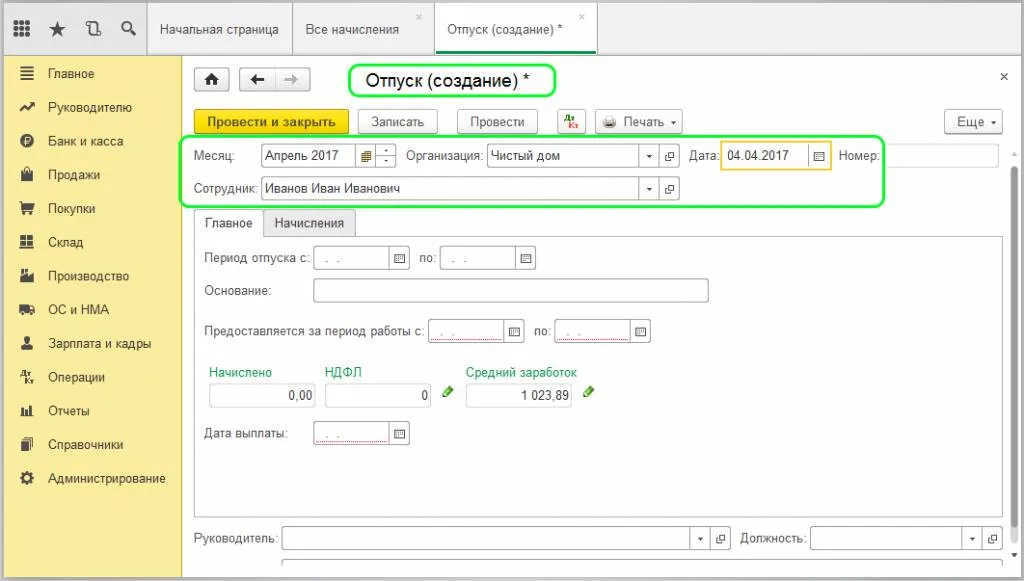
Далее перейдём ко вкладкам «Главное» и «Начисления».
В первой вкладке нужно указать даты отпуска, а также период работы, за который предоставляется отпуск. После заполнения полей сумма выплат и сумма НДФЛ с отпускных рассчитаются автоматически.
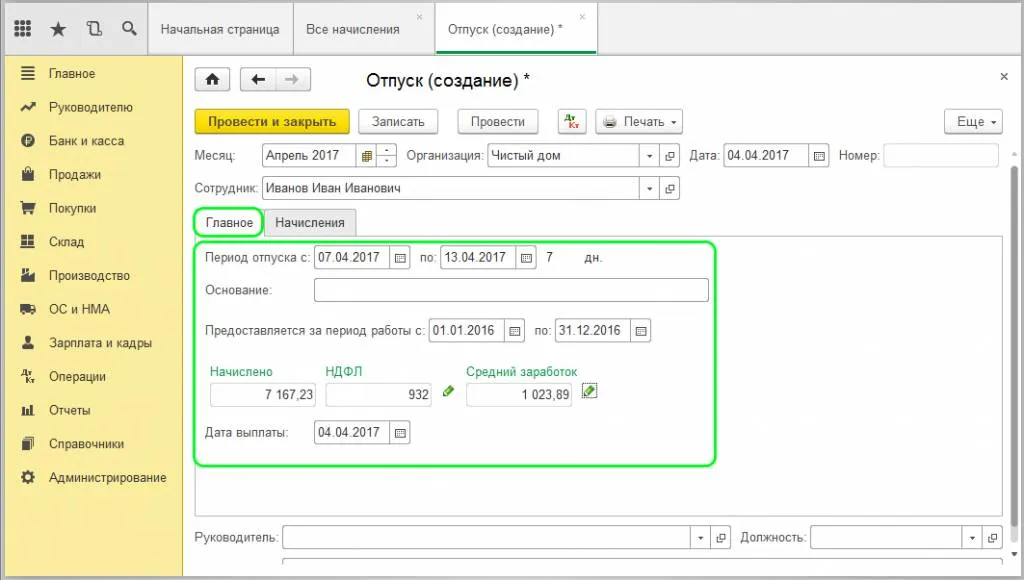
Обратите внимание, что система считает средний заработок работника автоматически на основе данных из базы. Если в расчетах обнаружена ошибка, можно скорректировать выплаты вручную.
Отчетность в 1С без ошибок !
Получите бесплатную книгу с инструкциями по формированию отчетности в 1С.
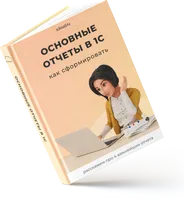
Для этого нажмите на «Изменить» рядом с полем среднего заработка, появится окно «Ввод данных для расчёта среднего заработка» с рабочими днями и выплатами в каждом месяце года, предшествующего месяцу отпуска. Измените данные вручную, если они некорректные. После этого нажмите «Перезаполнить» и «ОК», чтобы программа отразила правильную сумму среднего заработка в соответствующем поле.
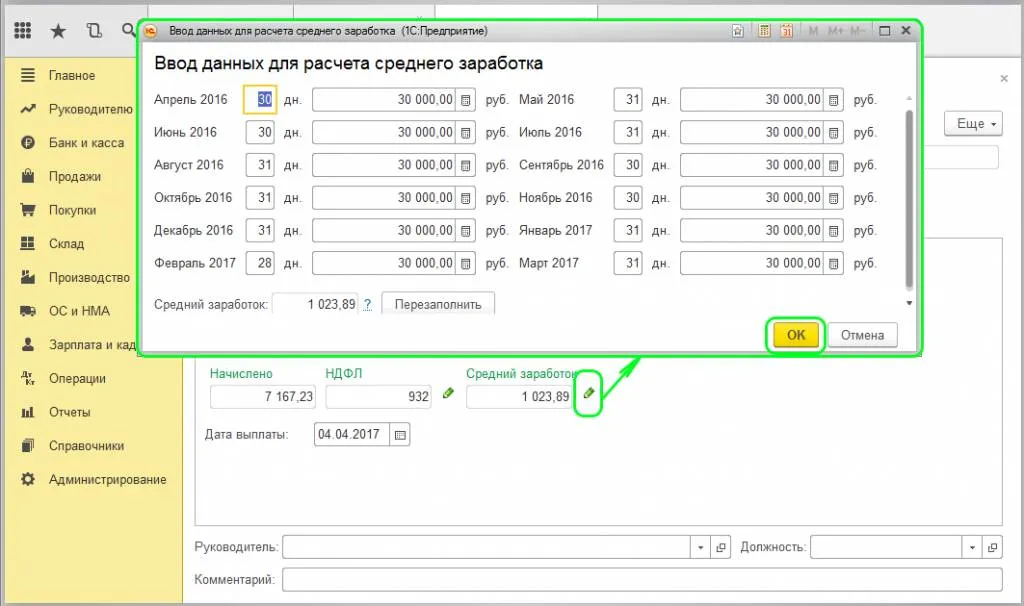
После заполнения всех полей во вкладке «Главное» перейдите во вкладку «Начисления». Здесь отражаются начисленные сотруднику отпускные, сумму которых можно изменить вручную, если это необходимо. После заполнения нажмите «Провести и закрыть», чтобы завершить работу с документом.
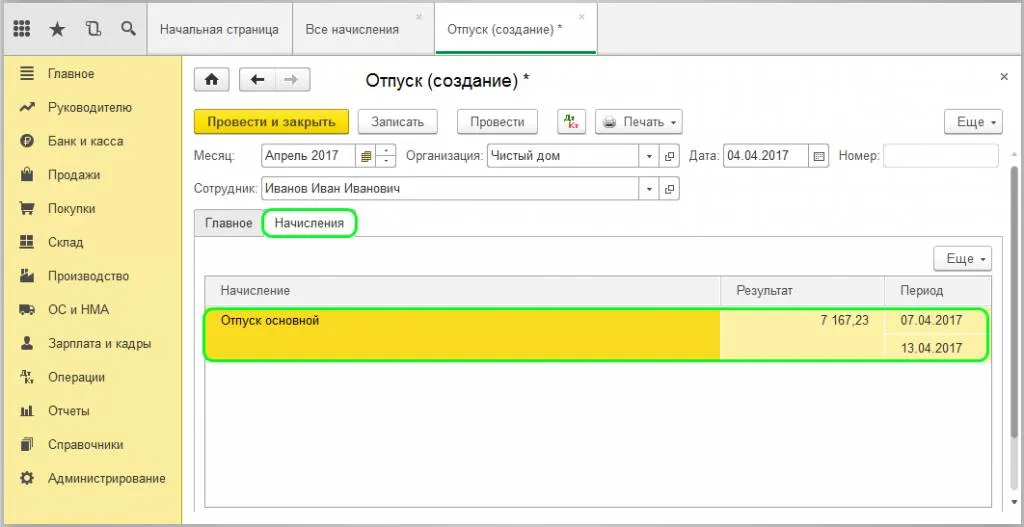
Документ формирует проводки по счетам: Дебет 26, Кредит 70.
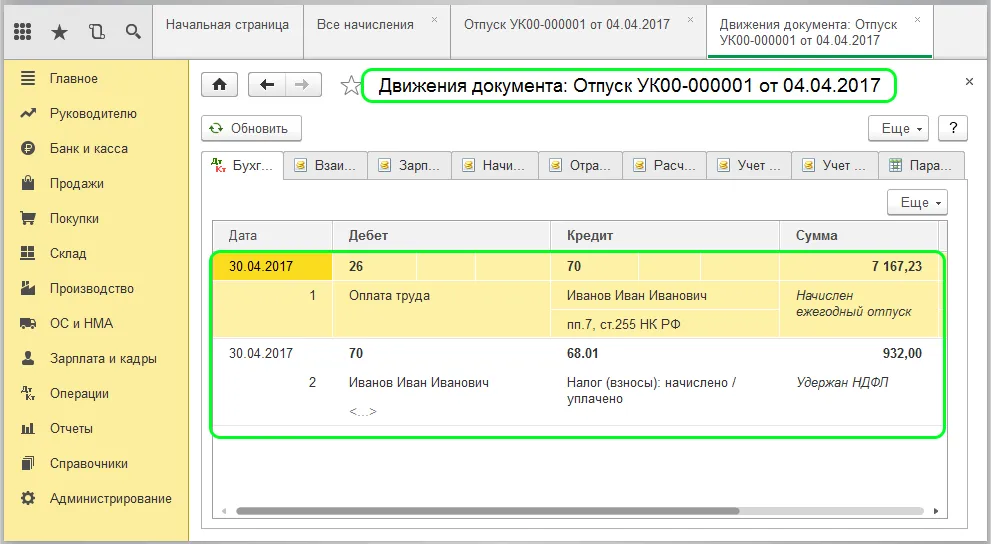
Также в документе «Отпуск» можно сформировать форму приказа Т-6. Для этого нажмите кнопку «Печать».
Остались вопросы по начислению отпускных? Обратитесь к консультантам Scloud. Они ответят на ваши вопросы и покажут, как правильно рассчитать выплаты в 1С.
Реклама: ООО «СервисКлауд», ИНН: 7104516184, erid: LjN8KTYys


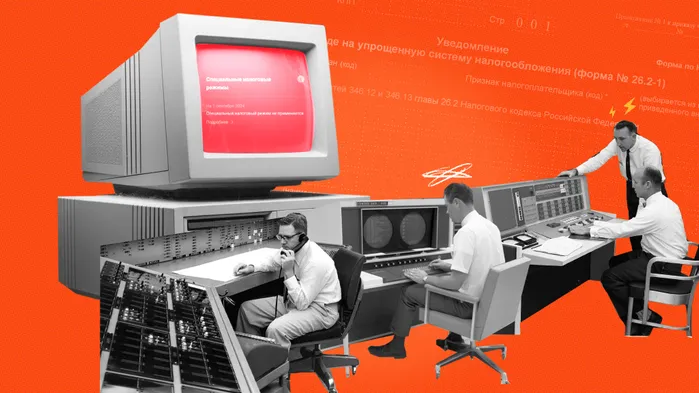
Начать дискуссию